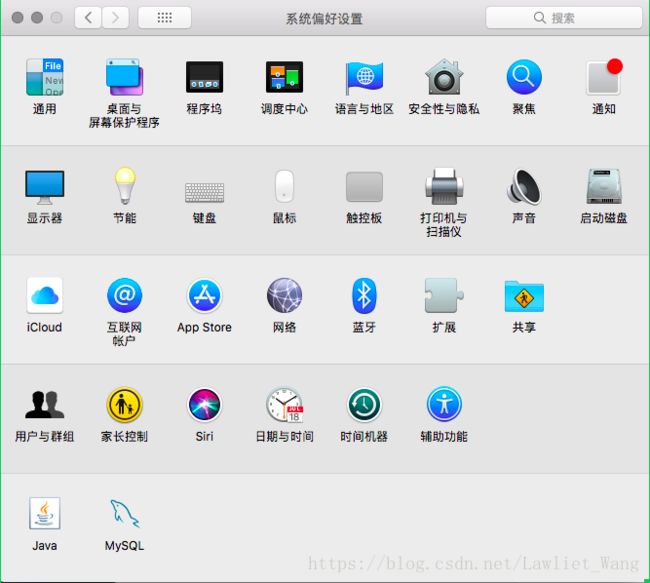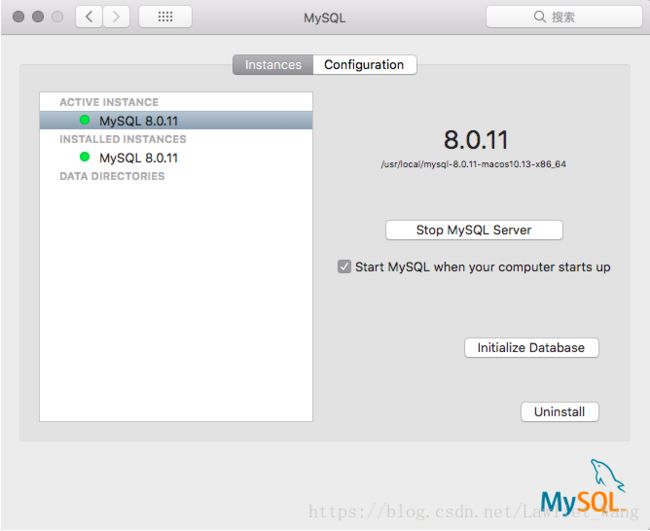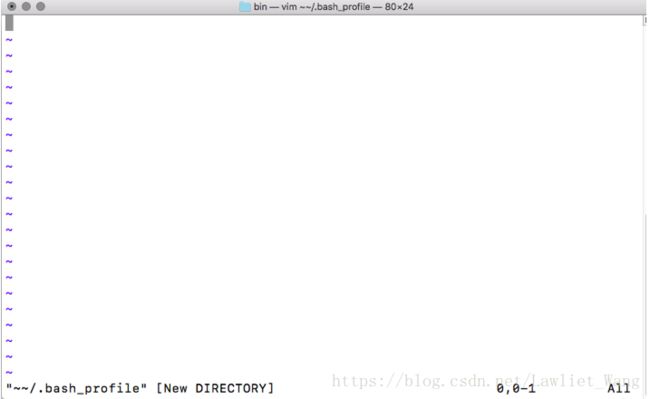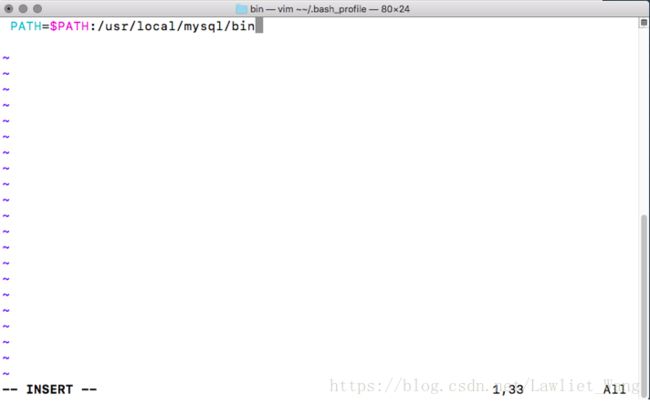Mac下的MySQL配置
下载的方法都一样,但是配置过程能碰到各种问题,我查了无数的配置方法,发现全部拼起来才是适合我的方法。
1、百度一下如何下载并安装MySQL,完成后打开“系统设置”
点击最下方的MySQL,进入界面
我这里显示的是绿色的圆点,说明MySQL正在运行中,如果是红色的话,点击右边的“Start MySQL Sever”。
2、下载完成后,打开终端
以下为百度的内容:
alias mysql=/usr/local/mysql/bin/mysql
alias mysqladmin=/usr/local/mysql/bin/mysqladmin
把上面两条指令复制到终端当中运行,给两个地址给一个临时别名
目的是下一次执行可以直接执行mysql或者mysqladmin
不需要再去来回切换目录 ,如下图所示:
接下来修改数据库密码,执行以下命令
/usr/local/MySQL/bin/mysql -u root -p
然后回车
到这里可能就已经成功了。
因为我试的时候过程有点乱,前前后后反复试了几种方法。
可以先试下输入这行代码,如果成功了就进入了输入你设置的密码的界面,设置密码是在你安装的时候输入的密码。
——但是如果你做到这步的时候,命令行提示
commod not found
你也不要怕~
这个时候就该进入配置MySQL的流程了
3、配置MySQL
(1).进入/usr/local/mysql/bin,查看此目录下是否有mysql
在命令行中输入命令:
cd /usr/local/mysql/bin
输入“ls”并回车,可以查看该文件夹下的目录
(2).执行vim ~/.bash_profile在该文件中添加mysql/bin的目录
在终端中输入:
vim ~/.bash_profile
回车之后会出现
将这行命令:
PATH=$PATH:/usr/local/mysql/bin
复制粘贴进去(不懂怎么输入的话就百度以下Linux的vi编辑器命令)
如果无法输入的话,点击一下键盘字母“o”,应该就会出现“INSERT”的字样,表示能输入了
输入之后,按下esc退出输入状态,然后按着shift键按两下字母“z”即可保存并退出当前界面。
退出之后,便又回到了刚才你输入vim ~~/.bash_profile 时的界面了,这个时候要启动MySQL的话,必须先退出当前的目录回到终端一开始的目录
4、启动
重新打开终端并输入命令:
/usr/local/MySQL/bin/mysql -u root -p
回车
输入密码回车即可,至于密码是什么看你怎么设置的了。
我是配置好了才做的教程,我也忘了我是怎么搞的,折腾了无数种方法orz
初始化密码教程的网址:https://www.jb51.net/article/104429.htm
参考的网址:https://www.jianshu.com/p/2d902dd4fff4
https://blog.csdn.net/pansanday/article/details/54915916
https://jingyan.baidu.com/article/020278115de5b31bcc9ce5c3.html
https://blog.csdn.net/albertjone/article/details/78192545
https://www.2cto.com/kf/201706/649320.html
每次的配置都是让人头秃的过程。